Word如何设置默认打印机
发布时间:2017-03-19 14:45
相关话题
word软件作为Office软件的重要组成部分,其文字处理功能在日常办公中发挥着重要的作用;Word怎么设置默认打印机?下面小编来告诉你吧。
Word设置默认打印机的方法:
步骤一、在桌面的“开始”菜单中找到“设置”,选择“打印机和传真”;
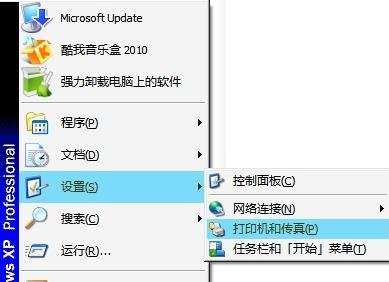
步骤二、在“打印机和传真”窗口的右边选择“添加打印机”;
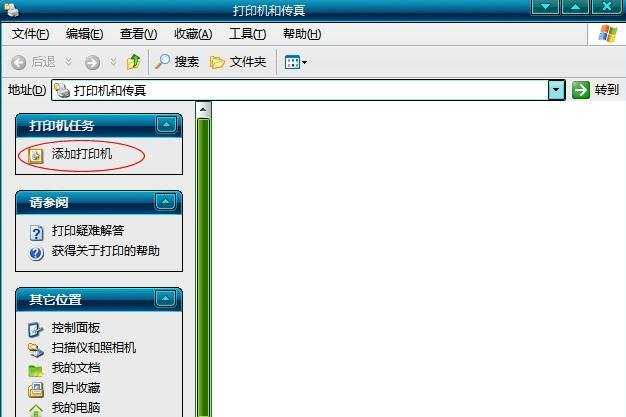
步骤三、此时会弹出个“添加打印机向导”窗口,选择“下一步”;
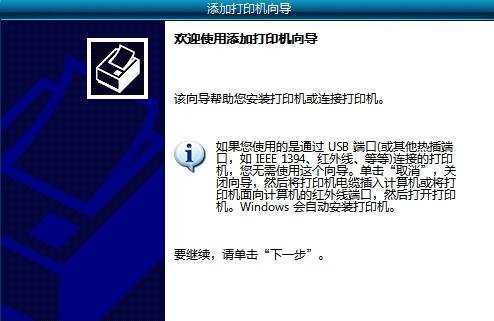
步骤四、这时会看到有两个选项,“链接到此计算机的本地打印机”和“网络打印机或连接到其他计算机的打印”。按自己需要选择了,如果你想连接到局域网打印机,就选择网络的,如果是连接到本地计算机,就选择本地打印机。这里我是局域网,所以给大家演示“网络打印机或连接到其他计算机打印”。
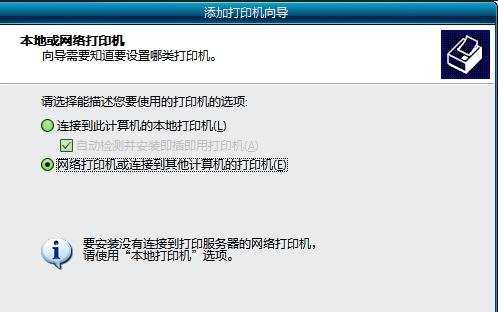
再次下一步
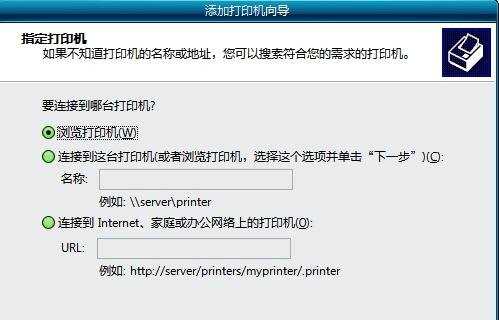
步骤五、在“浏览打印机”下面的“共享打印机”中选择需要设置为默认打印机的对象,然后双击选定;
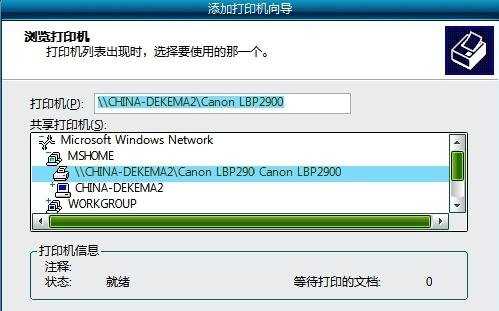
步骤六、马上会弹出个“选项卡”,选择“是”;

步骤七、终于大功告成了,“完成”即可。

最后返回到,打印机和传真,你就可以看到,刚刚添加的默认打印机了。
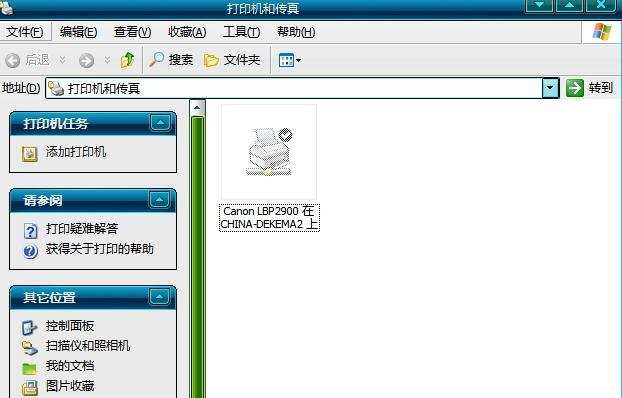
Word设置默认打印机相关文章:
1.Word怎么设置默认打印机
2.Word2003怎么设置默认打印机
3.Word2003怎么添加设置默认打印机
4.Word怎么设置打印当前页
5.Word打印设置的实用技巧10则
6.word怎么双面打印

Word如何设置默认打印机的评论条评论